افزونه Essential Addons
افزونه Essential Addons
افزونه المنتور از زمان عرضه شدنش در سال 2016 تاکنون به یکی از محبوب ترین و بهترین افزونه های صفحه ساز وردپرس تبدیل شده است. رابط کاربری بصری کشیدن و رها کردن این افزونه کار کردن با آن را حتی برای مبتدیان بسیار راحت کرده است.یکی از مواردی که المنتور را تا این حد قدرتمند کرده این است که این افزونه منبع باز بوده و سایر توسعه دهندگان می توانند به راحتی قابلیت های اصلی المنتور را گسترش دهند. این همان کاری است که افزونه Essential Addons انجام می دهد.از سری مقاله های آموزش رایگان طراحی سایت امروز به آموزش افزونه Essential Addons می پردازیم.
Essential Addons یکی از بهترین افزودنی های المنتور است که بیش از 60 ابزارک جدید را به ابزارک های موجود المنتور اضافه کرده و شما می توانید در طرح های خود از آنها بهره ببرید و انعطاف پذیری طرح بندی های خود را به میزان قابل ملاحظه ای افزایش دهید.

برخی از ویژگی های اصلی افزونه Essential Addons عبارتند از:
- با استفاده از این افزونه می توانید بر روی ابزارک ها در وب سایت خود کنترل کاملی داشته باشید و به شما امکان می دهد ابزارکها را مطابق با نیازهای خود فعال یا غیرفعال کنید. این بدان معنی است که زمان بارگذاری سایت شما تحت تأثیر قرار نمی گیرد.
- با رابط کاربری کشیدن و رها کردن این افزونه، شخصی سازی گزینه ها به راحتی امکان پذیر است.
- بیش از 100بلوک آماده برای طرح بندی های شما ارائه می دهد.
- طراحی ها پشتیبانی شده با پیکسل هستند که باعث می شود با تمام دستگاه ها سازگار باشند.
- این افزودنی به صورت منظم بروزرسانی می شود که باعث می شود کاربر پسندتر شده و همیشه جدیدترین گزینه ها به کاربران ارائه شود.
معرفی افزونه Essential Addons برای اضافه کردن افزودنی های ضروری به المنتور
قبل از شروع مطمئن شوید که افزونه المنتور را روی سایت خود نصب و فعال سازی کرده اید.
سپس افزونه Essential Addons را دریافت نموده و آن را در سایت خود در بخش افزونه ها نصب کنید.
بعد از اینکه افزونه نصب شد آن را فعال کنید. پس از فعال سازی افزونه منوی جدید به نام Essential Addons در پیشخوان وردپرس اضافه می شود. روی آن کلیک کنید.
وارد صفحه تنظیمات افزونه به شکل زیر می شوید.

صفحه تنظیمات افزونه از تب های مختلفی تشکیل شده است اما لازم نیست کار زیادی در آنها انجام دهید. آنچه که لازم است انجام دهید این است که به تب المان ها رفته و ابزارک های مورد نظر خود را فعال/غیرفعال کنید.
در تب Elements می توانید تمام المان های موجود در Essential Addons را مشاهده کنید.

در کنار هر المان دکمه ای وجود دارد که با روشن/خاموش کردن آن می توانید آن المان را فعال/غیرفعال کنید. همچنین در بالای صفحه دو دکمه Enable All و Disable All وجود دارد که با کلیک بر روی آنها همه المان ها فعال یا غیرفعال می شوند.
المان هایی که در این قسمت فعال می کنید در ساید بار Elementor دیده می شوند. البته همه المان ها به صورت پیش فرض فعال هستند. اگر المان های Essential Addons را در ساید بار المنتور ندیدید باید بررسی کنید که آیا در این قسمت فعال هستند یا خیر.
در انتها روی دکمه Save settings کلیک کنید.
جالب است بدانید که افزونه Essential Addons بیشترین تعداد المان های رایگان را نسبت به افزونه های مشابه خود ارائه می دهد. در نسخه رایگان افزونه Essential Addons بیش از 27 المان وجود دارد که می توانید در طراحی صفحات وب از آنها استفاده کنید. اگر به المان های بیشتری نیاز دارید باید افزونه را به نسخه Pro آن ارتقا دهید.
المان ها بسته به نوع خروجی که تولید می کنند به 5 دسته مختلف تقسیم بندی می شوند:
- المان های محتوا
- المان های محتوای پویا
- المان های مارکتینگ
- المان های خلاقانه
- المان های استایل دهنده فرم ها
هنگامی که المانی را غیرفعال می کنید، روی زمان بارگذاری صفحات شما تأثیری نمی گذارد. بنابراین تنها المان هایی را فعال کنید که واقعاً به آنها نیاز دارید.
برای بازتولید فایل ها و پاک کردن کش می توانید به تب Tools رفته و روی دکمه “Clear Cache” کلیک کنید.

آموزش ساخت صفحات فرود در افزونه Essential Addons
افزونه Essential Addons با افزونه المنتور ادغام می شود. بنابراین المان های آن را در کنار دیگر المان های افزونه المنتور مشاهده خواهید کرد.
راحت ترین روش برای اینکه بفهمید کدامیک از المان های موجود در ساید بار المنتور مربوط به افزونه Essential Addons است این است که در تب المان ها در قسمت “جستجوی ابزارک ها” عبارت EA را تایپ کنید.

لیستی از المان های EA به شما نشان داده می شود.
همانطور که مشاهده می کنید این افزونه گزینه های طراحی بسیار زیادی را در اختیار شما قرار داده و امکان کنترل بیشتر روی المان ها و شخصی سازی صفحات را می دهد.
دقیقاً مانند اضافه کردن المان های اصلی افزونه المنتور، المان های Essential Addons را کشیده و در ستون مورد نظر خود رها کنید.

همچنین مشابه دیگر ابزارک های افزونه المنتور، سه تب محتوا، استایل و پیشرفته را در ساید بار سمت راست صفحه مشاهده خواهید کرد که می توانید تنظیمات هر المان را در این سه تب پیکربندی کنید.
از آنجا که المان های افزونه Essential Addons زیاد است نمی توانیم همه آنها را مورد بررسی قرار دهیم اما برخی از محبوب ترین آنها را توضیح خواهیم داد.
بررسی کاربردی ترین المان ها
EA Post Timeline
یکی از ویژگی های جالب افزونه Essential Addons، المان های مختلفی است که برای نمایش پست ها دارد. به عنوان مثال نمایش نوشته ها به صورت شبکه ای (المان EA Post Grid) یا جدول زمانی (EA Post Timeline).

یکی از منحصر به فردترین المان های افزونه Essential Addons نمایش پست ها در یک جدول زمانی توسط ابزارک EA Post Timeline است. شما می توانید تمام گزینه های Query را در سایدبار سمت راست صفحه مشاهده و پیکربندی کنید.

همچنین این ابزارک به شما امکان می دهد محتوای استاتیک خود را نیز اضافه کنید.
جعبه اطلاعات (Info box)
شما می توانید همراه با آیکون، یک توضیح کوتاه یا اطلاعات اضافی متناسب با عنوان خود اضافه کنید. به این ترتیب ساخت طرح بندی چند ستونی همراه با آیکون و یک توضیح کوتاه راحت تر می شود.

از این المان می توان برای هایلایت کردن ویژگی های محصول یا خدمات ارائه شده استفاده کرد. کافی است Info Box را کشیده و در ستون مورد نظر خود رها کنید. سپس جزئیات را در ساید بار ویرایش کنید.
Flip Box
فلیپ باکس یک المان خلاقانه است که وب سایت شما را به یک سطح کاملاً جدید می برد. این المان شما را قادر می سازد که در هر دو طرف جعبه بتوانید محتوا وارد کنید.

هنگامی که کاربر مکان نما را روی جعبه می برد، جعبه برگشته و پشت آن نشان داده می شود. استفاده از این المان راه خوبی برای جذب کاربران به وب سایت شما است.
شما کنترل کامل تنظیم درست فلیپ باکس شامل نوع فلیپ باکس و چگونگی چرخش جعبه را در ساید بار سمت راست صفحه در اختیار دارید.
اسلایدر توصیه نامه مشتریان (Testimonial)
یکی از محبوب ترین المان های افزودنی های المنتور، Testimonial یا توصیه نامه مشتریان است. شما به راحتی می توانید یک اسلایدر شامل نظرات مشتریان را در صفحات خود اضافه کنید.

کافی است المان Testimonial را اضافه کرده و تنظیمات اسلایدر را تنظیم کنید.




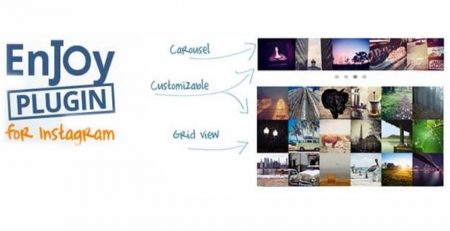



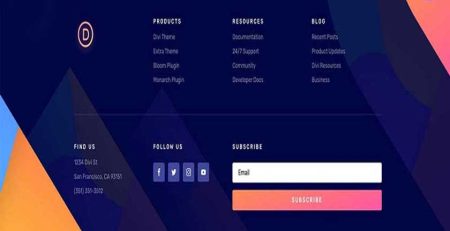

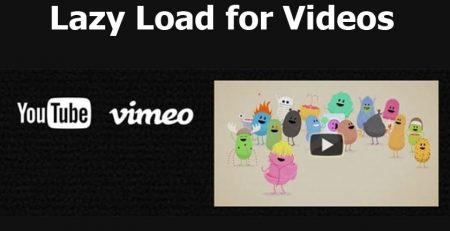

دیدگاهتان را بنویسید